È conveniente scaricare e utilizzare un’app con gli smartphone, finché la nostra capacità di memoria lo permette. Tutto quello che dobbiamo fare è andare su Google Play Store, scegliere un’app e installarla. Possiamo avere un sacco di applicazioni che possiamo usare in qualsiasi momento.
Ma, alcuni utenti hanno segnalato la mancanza delle icone delle applicazioni sui loro telefoni Android. Uno dei motivi è quando premiamo e cancelliamo accidentalmente l’icona di un’app a nostra insaputa. Nel momento in cui proviamo a cercare l’app, questa è scomparsa.
C’è quindi un modo per risolvere questo problema di Android? Sì, controlla la nostra lista di metodi di risoluzione dei problemi qui sotto per sapere come fare.
Come risolvere le icone delle app scomparse sui telefoni Android
Metodo #1 – Deselezionare l’app usando le impostazioni del Launcher
La tua app potrebbe essere nascosta. Per nascondere o mostrare l’app, vai alle impostazioni del launcher e nascondi l’app che manca. Puoi anche organizzare le app in modo da poterle individuare rapidamente.
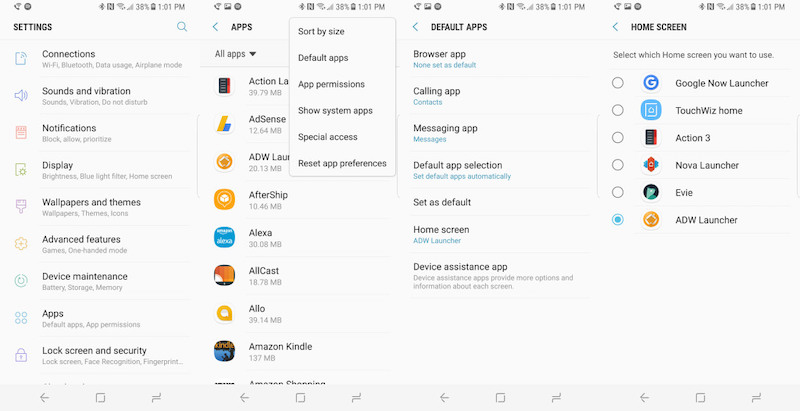
Metodo #2 – Accedi ai tuoi Widget
- Puoi trascinare le tue icone mancanti sullo schermo attraverso i Widget. Per accedere a questa opzione, tocca e tieni premuto un punto qualsiasi della tua schermata iniziale.
- Cerca Widget e tocca per aprire.
- Cerca l’app che manca. Tocca e tieni premuto l’app. Ora, trascinala in uno spazio della tua schermata iniziale per aggiungere l’icona. Puoi fare questo per tutte le app che pensi manchino.
- Una volta che hai finito, disponi l’app sulla tua schermata iniziale.
Metodo #3 – Usa il tuo App Drawer
- Accedi al tuo app drawer. È un’icona a sei cerchi che assomiglia a un pulsante.
- Cerca l’app mancante. Se hai molte app nel tuo cassetto, puoi usare la barra di ricerca.
- Tieni premuta l’icona. Ora, trascinala sulla tua schermata iniziale.
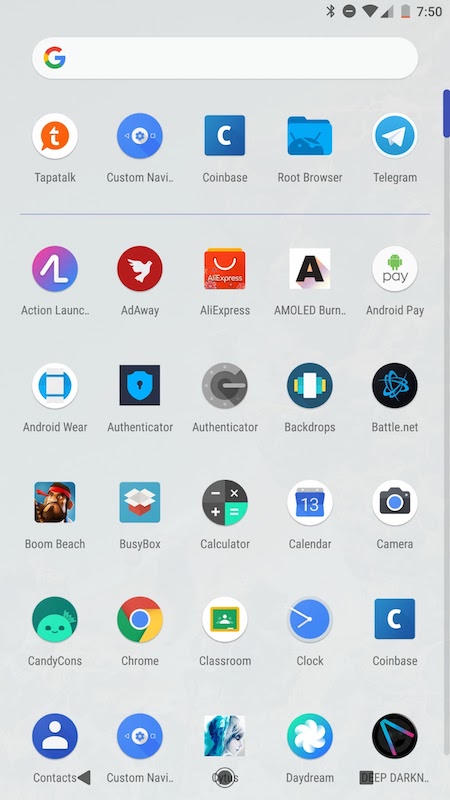
Metodo #4 – Riattivare le app
Le app mancanti potrebbero essere state disabilitate ad un certo punto, quindi dovrai riattivarle per mostrarle sulla tua schermata iniziale.
- Lancia le Impostazioni del tuo dispositivo.
- Vai a Applicazioni o Gestisci applicazioni.
- Ora, cerca l’app mancante e aprila.
- Prova a cercare l’opzione Disabilita o Avvia/Abilita. Se vedi che l’app è Disabilitata, dovrai toccare l’opzione per Abilitarla.
Metodo #5 – Controlla se l’app è stata cancellata
Può non essere che l’icona dell’app sia mancante ma che tu abbia accidentalmente cancellato l’intera app. Per controllare se l’app è ancora installata sul tuo telefono o no, vai su Google Play Store. Cerca l’app. Se appare l’opzione Installa, l’app è stata cancellata. Fai clic su Installa per aprirla di nuovo.